Vue安装教程
【前端】Vue环境搭建+VsCode+Win10
一、下载Node.js
官方网站:传送门(点我)

这里建议勾上(自动检测工具,安装完成后会检查所依赖的环境)

安装完成后会有一个检查是否安装各种需要的工具的过程,让它自己运行完毕即可。

默认是添加了一个环境变量(你的安装目录):
D:\Environments\H5\NodeJs\
下载后一路next就行,安装目录我放在D盘下

安装完成后,输入以下命令查看是否安装成功
npm是node.js的包管理工具,用来安装各种node.js的扩展
node -v
npm -v

为了让我们之后下载的东西不存在C盘,默认是放在
C:\Users\administrator\AppData\Roaming\npm
现在我们来修改存放目录
二、修改存放目录
首先去你想要存放的地方创建两个空文件夹,用于存放之后下载的依赖等资源(不修改的话以后的下载都给你弄C盘去了),如我这里创建了

然后在命令行中设置
- 设置缓存文件夹(下面是我的目录演示,引号后面改为你自己的Node目录)
npm config set cache "D:\Environments\H5\NodeJs\node_cache" - 设置全局模块存放路径
npm config set prefix "D:\Environments\H5\NodeJs\node_global" - 设置完成后可执行以下命令查看是否成功
npm config get cache npm config get prefix


三、添加环境变量
环境变量的作用是给系统提供一个快捷方式,让在任何目录下都可以使用对应的工具
在我的电脑右键属性
→高级系统设置
→环境变量
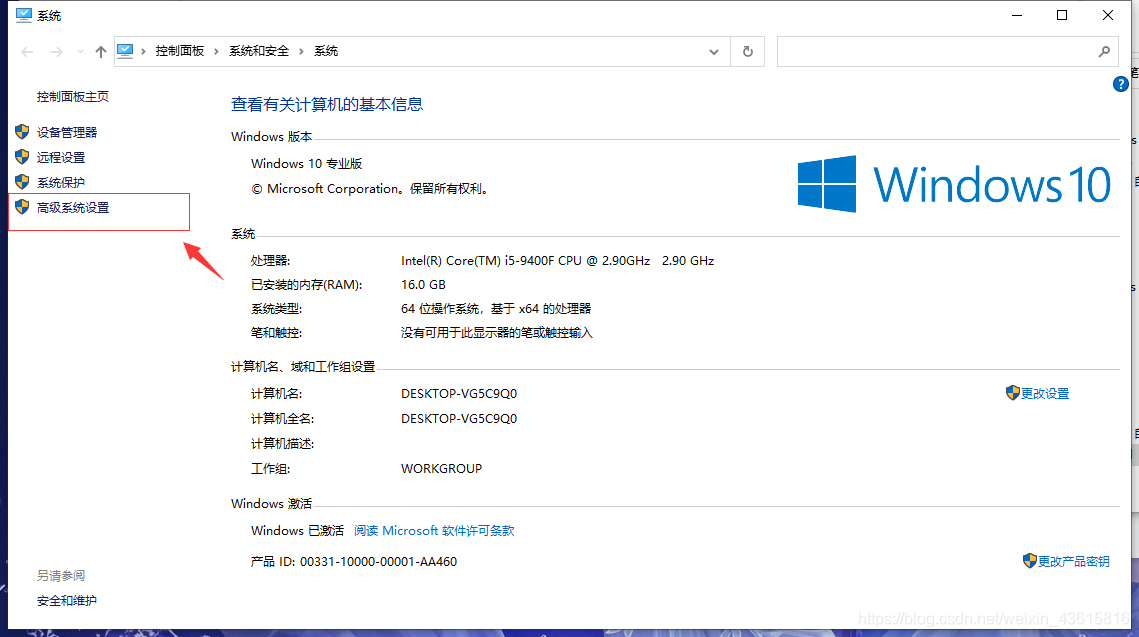
在系统变量中找到Path
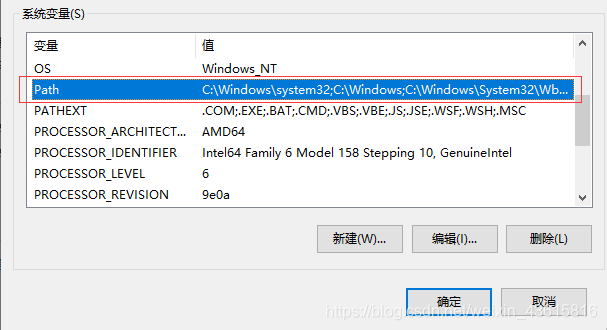

四、安装淘宝镜像
由于某些原因,国外的网速有时候不稳定,所以需要安装淘宝镜像
如果安装失败,切记使用管理员权限打开命令行

npm install -g cnpm --registry=https://registry.npm.taobao.org
执行下列命令修改,不然创建项目时会很慢
npm config set registry https://registry.npm.taobao.org
执行命令看是否修改成功
npm config get registry

五、安装Vue-cli
npm install -g @vue/cli
注意,以上命令安装的是较新的版本,安装老版本请自行搜索(应该没人想用老版本吧。。)
安装成功后输入命令检查
vue -V

六、项目创建
创建方式一:图形化界面创建
前面提到之所以要使用新版本,是因为新版本支持一个命令 ,3.0以下的不支持
vue ui

更改上面的目录,工程创建目录,可将你要创建工程的位置路径复制上去,然后点击创建
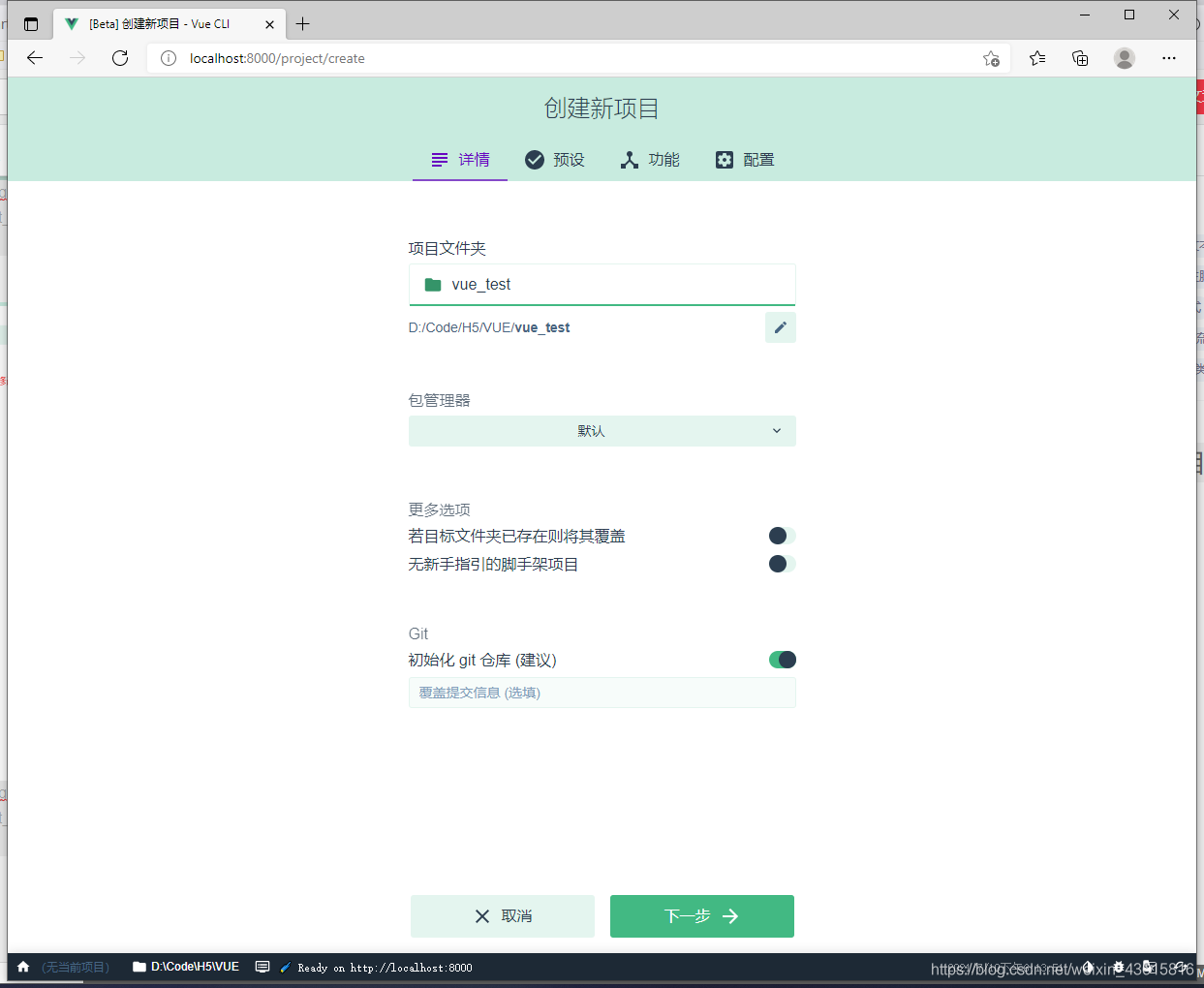
一路默认就好
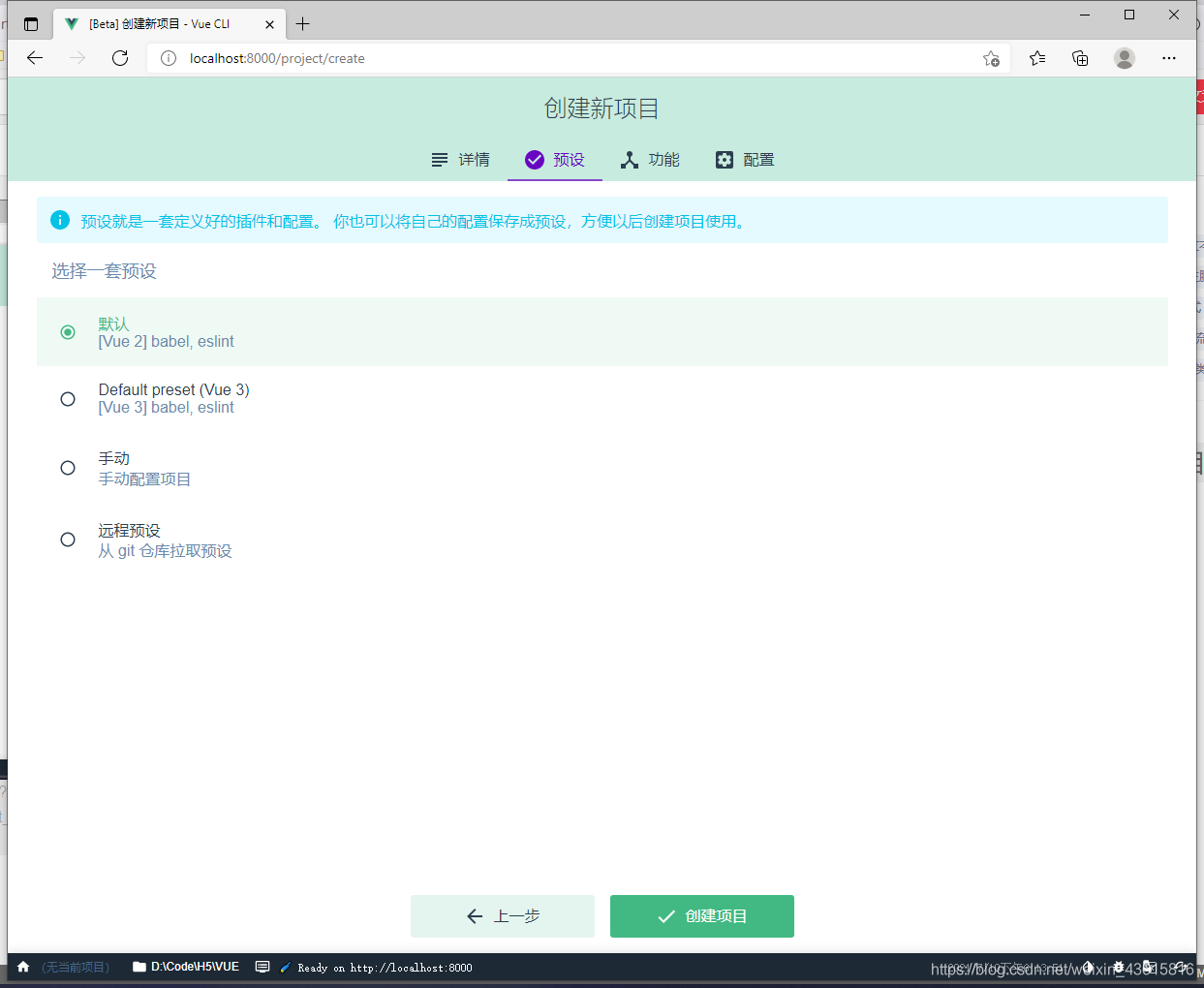
到这里就创建成功了,使用VsCode打开该项目,没下载的话下面有传送门,安装和QQ一样简单,不再赘述。
VsCode官方下载链接(点我)
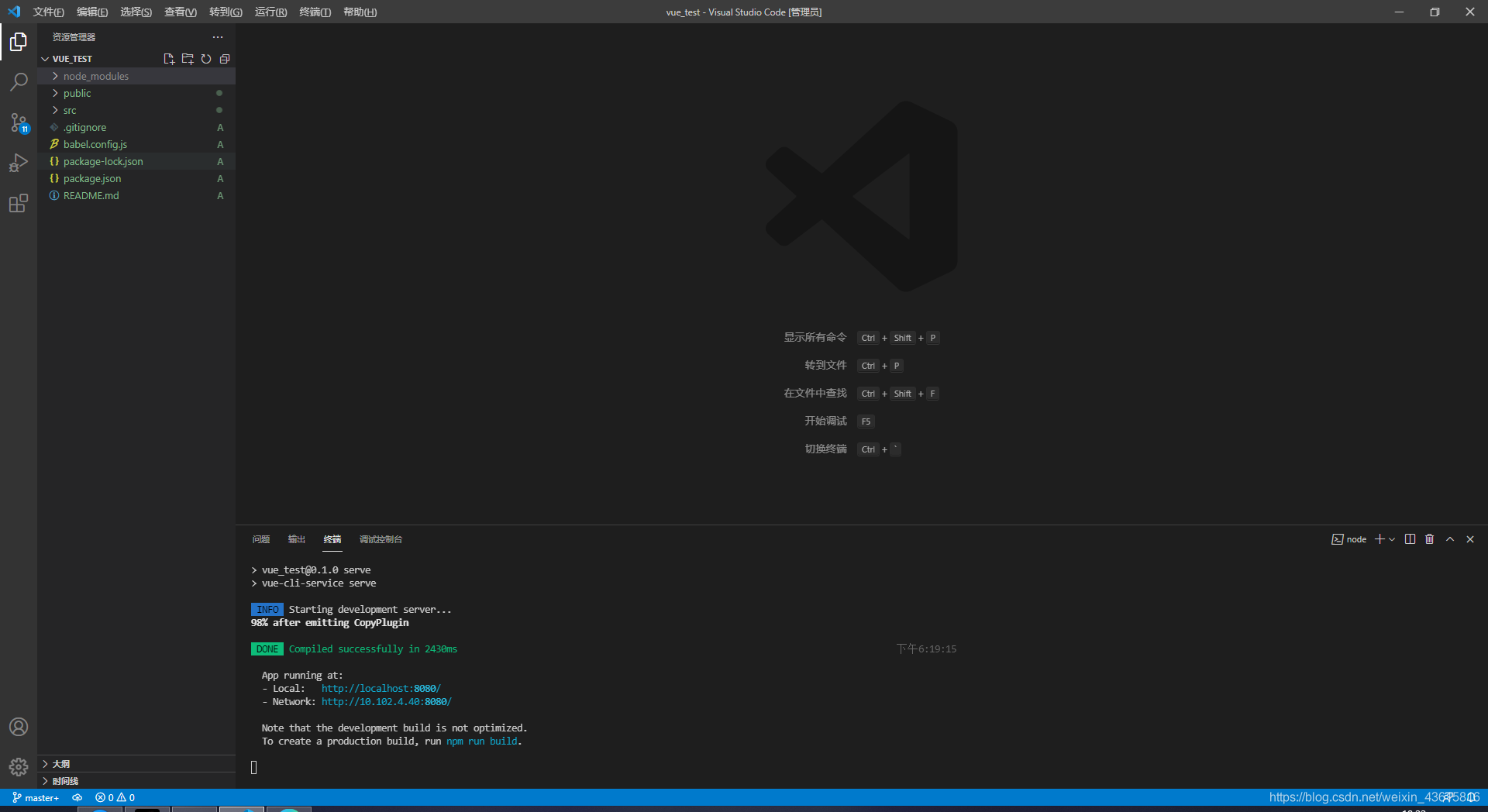
在终端执行命令:
npm run serve
如果以上命令不成功,则执行
npm run dev
原因,这是由package.json决定的
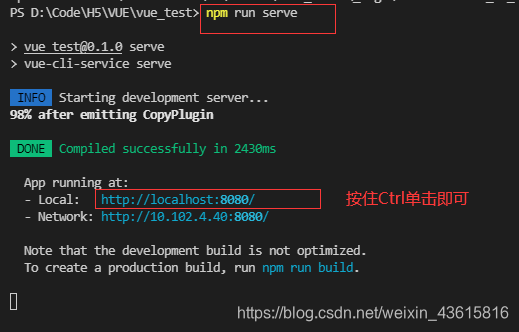
到这个界面就完成了
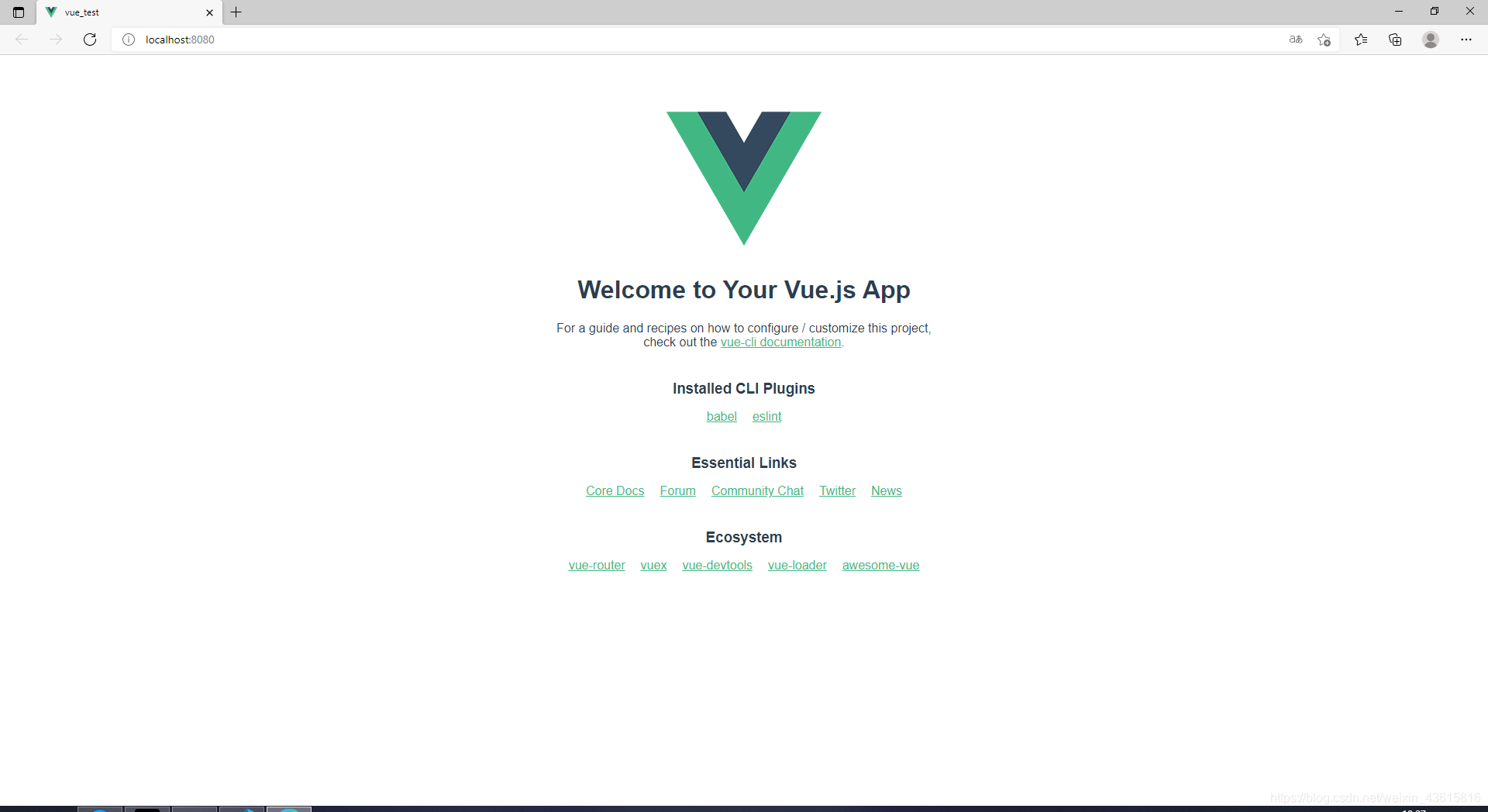
启动项目的另一种方式
直接在刚刚的图形化界面启动也是可以的,这几种选择就仁者见仁智者见智了。

创建方式二:命令行创建
在你要创建工程的目录下CMD
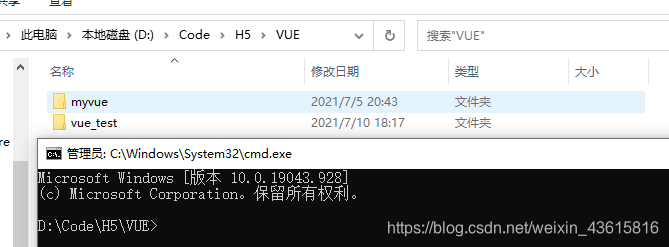
-
1.输入 切记一定要是管理员权限打开命令行,不然可能会因为权限问题创建不成功
vue create 项目名 -
2.一路回车即可
如果这里创建项目时很慢,前面已经提到过
执行下列命令修改,不然创建项目时会很慢
bash npm config set registry https://registry.npm.taobao.org
执行命令看是否修改成功```bash npm config get registry ```最后:
在终端执行命令:npm run serve如果以上命令不成功,则执行
npm run dev原因,这是由package.json决定的,在图形化创建已经提到过
出现如下界面则成功
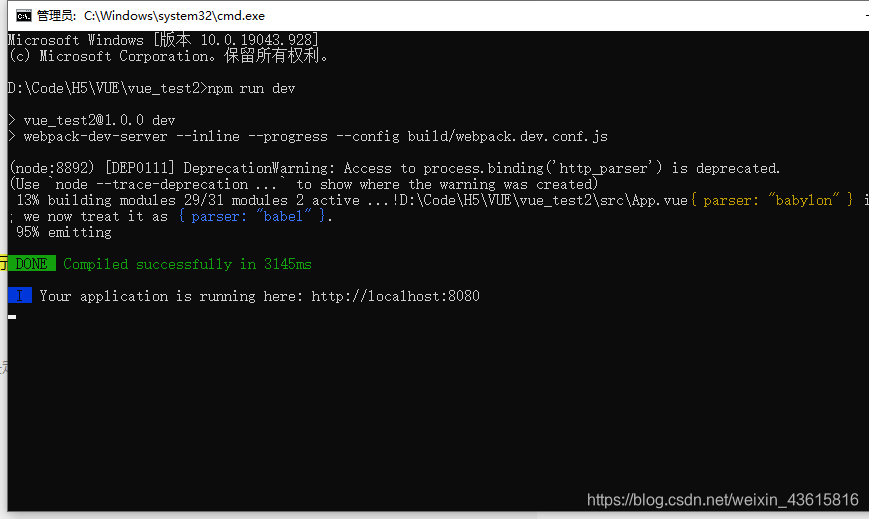
在浏览器输入
http://localhost:8080/#/
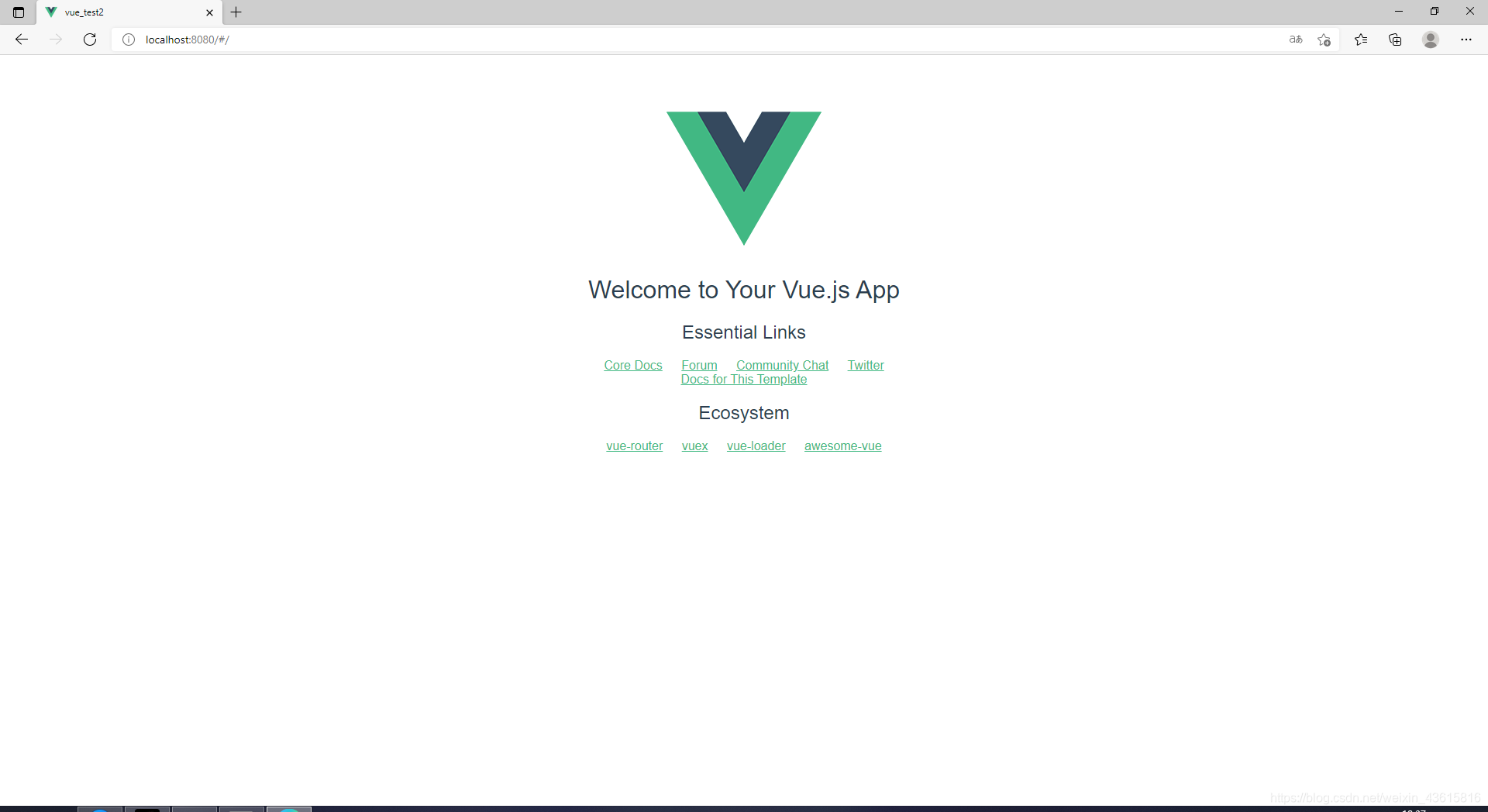
则大功告成!
安装element-ui
在当前项目下执行
npm i element-ui -S
关于地址栏的#号
大家可以发现当Vue工程创建完毕之后,默认地址是
http://localhost:8080/#/
这个#号是代表vue-router已经正常工作
当然很多人疑惑平常访问的网址很少是带#号的,这其实是两种风格,历史模式或 hash 模式
vue-cli目录解析
-
build 文件夹:用于存放 webpack 相关配置和脚本。开发中仅 偶尔使用 到此文件夹下 webpack.base.conf.js 用于配置 less、sass等css预编译库,或者配置一下 UI 库。
-
config 文件夹:主要存放配置文件,用于区分开发环境、线上环境的不同。 常用到此文件夹下 config.js 配置开发环境的 端口号、是否开启热加载 或者 设置生产环境的静态资源相对路径、是否开启gzip压缩、npm run build 命令打包生成静态资源的名称和路径等。
-
dist 文件夹:默认 npm run build 命令打包生成的静态资源文件,用于生产部署。
-
node_modules:存放npm命令下载的开发环境和生产环境的依赖包。
-
src: 存放项目源码及需要引用的资源文件。
-
src下assets:存放项目中需要用到的资源文件,css、js、images等。
-
src下componets:存放vue开发中一些公共组件:header.vue、footer.vue等。
-
src下emit:自己配置的vue集中式事件管理机制。
-
src下router:vue-router vue路由的配置文件。
-
src下service:自己配置的vue请求后台接口方法。
-
src下page:存在vue页面组件的文件夹。
-
src下util:存放vue开发过程中一些公共的.js方法。
-
src下vuex:存放 vuex 为vue专门开发的状态管理器。
-
src下app.vue:使用标签渲染整个工程的.vue组件。
-
src下main.js:vue-cli工程的入口文件。
-
index.html:设置项目的一些meta头信息和提供
用于挂载 vue 节点。 -
package.json:用于 node_modules资源部 和 启动、打包项目的 npm 命令管理。
七、VS插件安装


| 插件 | 作用 |
|---|---|
| Vetur | 语法错误检查,语法高亮、代码自动补全 |
| ESLint | 检测代码语法问题,与格式问题 |
Vetur快捷键:Alt+Shift+F (格式化全文),Ctrl+K Ctrl+F(格式化选中代码,两个Ctrl需要同时按着)
八、新建.vue时添加默认内容
- 选择“文件 -> 首选项 -> 用户代码片段”,此时,会弹出一个搜索框,输入vue, 选择vue后,编辑器会自动打开一个名字为vue.json的文件
- 修改vue.json内容如下,直接复制粘贴即可
{
"Print to console": {
"prefix": "vue",
"body": [
"<template>",
" <div id=\"app\">$0",
" <HelloWorld msg=\"Welcome\"/>",
" </div>",
"</template>\n",
"<script type=\"text/javascript\">",
"import HelloWorld from './components/HelloWorld.vue'",
"export default {",
" name: \"app\",",
" data() {",
" return {\n",
" }",
" },",
" components: {",
" HelloWorld",
" }",
"}",
"</script>\n",
"<style lang=\"stylus\" scoped>",
"</style>",
"$2"
],
"description": "Log output to console"
}
}
- 新建.vue文件,输入vue,按回车,页面结构自动生成


原文选址:https://blog.csdn.net/weixin_43615816/article/details/118638181

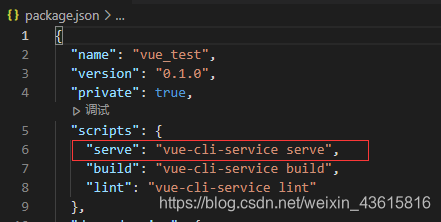

 浙公网安备 33010602011771号
浙公网安备 33010602011771号